Кожен має свої таємниці. Хтось зберігає в секреті своє минуле, деякі приховують доходи від податкової. А що якщо у вас є ролик, який не можна показувати нікому, але й стерти шкода. Значить, «фільм» потрібно сховати від чужих очей так, щоб його не змогли знайти і переглянути. Просто поставити пароль на відео не вийде. На жаль, встановити повноцінний захист ролика на даному рівні розвитку операційних систем неможливо. Але способи вберегти своє відео все-таки існують.
1) Перший спосіб, про який ми поговоримо — це приховування файлів:
- Клацніть правою кнопкою миші на відео файл і виберіть пункт «Властивості».
- Далі вам відкриється однойменне меню, де в графі «Атрибути» потрібно поставити галочку біля напису «Прихований» і натиснути кнопку «Застосувати». Таким чином, без включення параметра «Не показувати приховані файли, папки і диски» ніхто не зможе відшукати невидимий ролик.
- Знайти ж дану опцію ви зможете, якщо пройдете по шляху «Пуск > Панель управління > Параметри папок > Вкладка «Вид»» і прокрутіть коліщатко мишки в самий низ списку.
Переваги даного методу — швидкість і простота виконання. Але все ж є й один істотний мінус: так вберегти файли ви зможете виключно від дітей, а також людей, які не дуже добре розбираються в комп’ютерах.
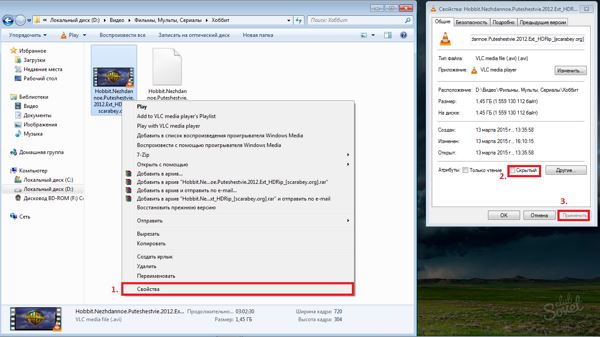
2) Розглянемо більш надійний спосіб захисту відеоролика від сторонніх очей – додавання в архів з паролем:
- Для цього вам знадобиться програма «WinRar», знайти і завантажити її дуже просто, так що цей крок пропустимо.
- Після завершення установки утиліти натисніть правою кнопкою мишки на потрібний вам відеоролик і клацніть на пункт «Додати до архіву».
- Далі відкриється віконце з різними налаштуваннями, але вам слід перейти у вкладку «Додатково».
- Натисніть клавішу «Встановити пароль», в наступному віконці введіть код два рази (другий потрібний для перевірки, щоб ви не помилилися при введенні, і не виникло неприємних ситуацій з подальшим відкриттям), а в кінці натискаєте «ОК».
- Тепер буде запропоновано ввести пароль, без якого файл просто не відкриється.

3) Процедура захисту відеоролика з допомогою сторонніх програм, наприклад, «Password Protect USB» така:
- Ця утиліта є однією з найбільш простих і надійних у своєму роді. Завантажити її ви зможете з інтернету.
- Після завершення установки створіть нову папку і помістіть туди відео.
- Далі натисніть на неї правою кнопкою мишки і виберіть пункт «Lock with Password Protect USB…».
- Відразу відкриється нове віконце, де, як і в попередньому випадку, потрібно ввести пароль два рази і натиснути «Lock Folder >>».
- Тепер при спробі відкриття папки буде з’являтися віконце, де потрібно вводити пароль і натиснути «Unlock Folder >>».
- По-іншому відкрити папку не вийде.
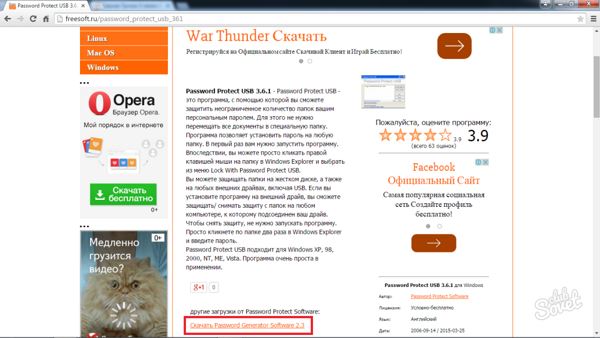
Тепер ви знаєте, як можна уберегти свій відео-файл від сторонніх очей. Також сподіваємося, що розробники програм найближчим часом випустять утиліти, які допоможуть вирішити дане питання ще простіше, без всіх подібних хитрощів.
